Chkrootkit é uma ferramenta poderosa para verificar sinais de rootkits em sistemas baseados em Unix. Rootkits são softwares maliciosos projetados para obter acesso não autorizado e ocultar sua presença em um sistema. Chkrootkit verifica o sistema em busca de rootkits, worms e LKMs (módulos de kernel carregáveis) conhecidos, ajudando você a manter a segurança e a integridade do seu sistema. É uma ferramenta valiosa para administradores de sistemas e profissionais de segurança que devem garantir que seus sistemas estejam livres de ameaças ocultas.
Para instalar o Chkrootkit no Fedora 40 ou 39, você pode usar o repositório padrão do Fedora, que é recomendado para a maioria dos usuários devido à sua simplicidade e estabilidade, ou baixar o arquivo fonte da versão mais recente. Este guia orientará você nos dois métodos de instalação.
Método 1: instalar o Chkrootkit usando DNF
Atualizar listas de pacotes antes da instalação do Chkrootkit
Antes de iniciar a instalação do Chkrootkit no Fedora Linux, é crucial atualizar as listas de pacotes do sistema. Esta ação garante que seu sistema conheça todos os pacotes disponíveis e suas versões mais recentes.
Para atualizar seu sistema Fedora, execute o seguinte comando no terminal:
sudo dnf upgrade --refreshEste comando atualiza o banco de dados de pacotes e atualiza os pacotes instalados para suas versões mais recentes. Esta etapa é vital para manter a integridade e segurança do sistema.
Instale o Chkrootkit usando o comando DNF
Após atualizar o sistema, você pode instalar o Chkrootkit usando o gerenciador de pacotes do Fedora, DNF. DNF é uma ferramenta robusta e eficiente para gerenciamento de software no Fedora que simplifica o processo de instalação.
Execute este comando para instalar o Chkrootkit:
sudo dnf install chkrootkit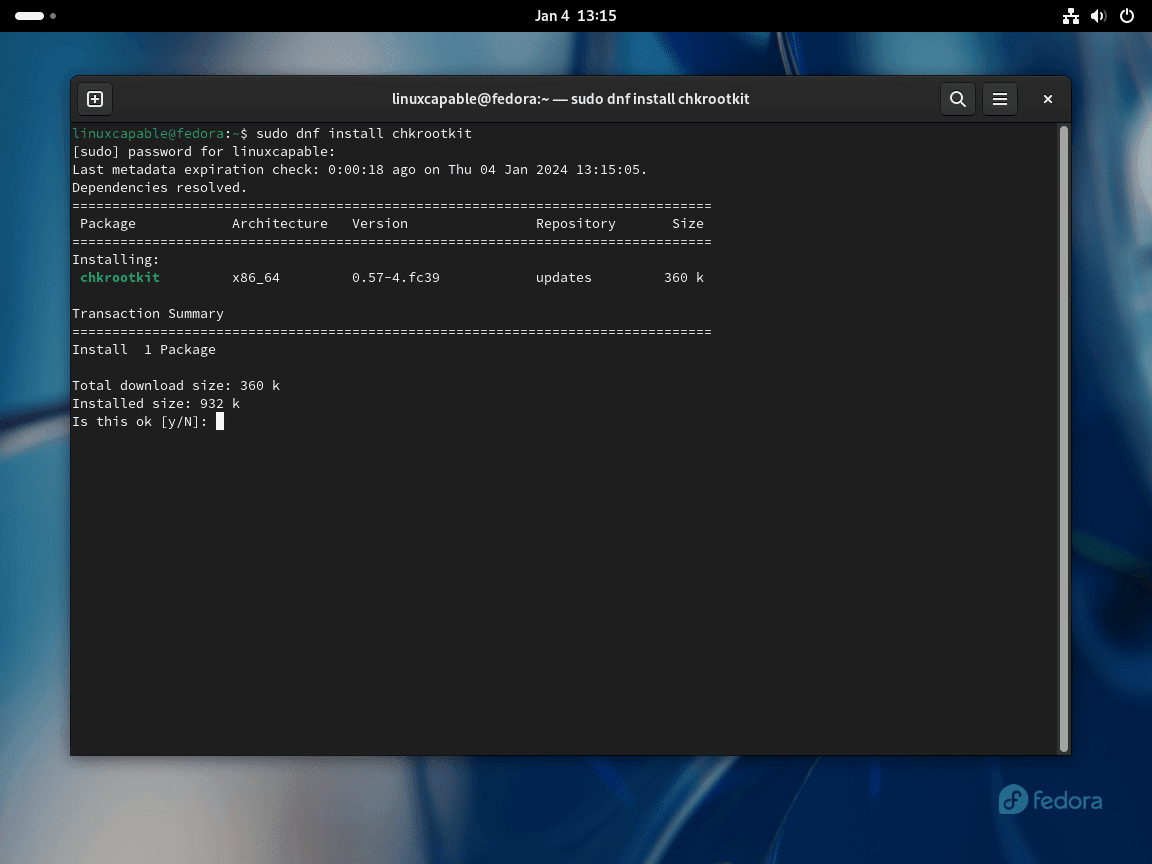
Verifique a instalação do Chkrootkit
Após a instalação, é fundamental verificar se o Chkrootkit foi instalado corretamente em seu sistema Fedora. Garantir a sua correta instalação garante que o software esteja operacional e preparado para uso.
Para verificar a instalação do Chkrootkit, execute o comando de verificação de versão:
chkrootkit -VEste comando exibe a versão instalada do Chkrootkit, confirmando a instalação bem-sucedida e a prontidão da ferramenta para verificações de segurança do sistema.
Método 2: instalar o Chkrootkit por meio do arquivo de origem
Baixe o código-fonte do Chkrootkit
Comece baixando o código-fonte do Chkrootkit diretamente do site oficial. Esta etapa garante acesso à versão mais recente. Abra um terminal e navegue até o diretório de download desejado.
Execute o seguinte comando para iniciar o download:
wget ftp://chkrootkit.org/pub/seg/pac/chkrootkit.tar.gzEste comando recupera o arquivo de código-fonte do Chkrootkit para o diretório especificado.

Extraia o arquivo fonte do Chkrootkit
Agora, extraia o código-fonte baixado. Essa extração é vital para acessar os arquivos necessários para as próximas etapas. Use este comando para extrair o código-fonte:
tar -xvzf chkrootkit.tar.gzCompilar e instalar o Chkrootkit
Certifique-se de que seu sistema Fedora tenha pacotes essenciais como o GNU Compiler Collection (GCC) e o utilitário make. Verifique ou instale esses pacotes com o comando:
sudo dnf install gcc make glibc-static
sudo dnf groupinstall "Development Tools"Navegue até o diretório de origem do Chkrootkit, compile e instale o Chkrootkit usando:
cd chkrootkit-{your-version-number}
make senseEste comando compila o código-fonte do Chkrootkit, criando um arquivo executável.
Verifique a instalação do Chkrootkit
Confirme a instalação bem-sucedida do Chkrootkit verificando sua versão. Correr:
./chkrootkit -VConfigurando o Chkrootkit para acessibilidade global
Organize o Chkrootkit em seu sistema Fedora para uso global, aderindo às estruturas do sistema de arquivos Linux.
Posicionando o Chkrootkit em um diretório padrão
Mova o diretório Chkrootkit para um local padronizado para melhor organização e acessibilidade. Normalmente, software como este reside em /usr/local/bin. Primeiro, mova o Chkrootkit para /usr/local/share:
Certifique-se de estar no diretório pai do Chkrootkit. Execute este comando para mover o diretório:
sudo mv chkrootkit-{your-version-number} /usr/local/share/chkrootkit
Este comando move o Chkrootkit para /usr/local/share, um local comum para dados compartilhados.
Criando um link simbólico para fácil acesso no Fedora
Crie um link simbólico em /usr/local/bin para facilitar o acesso ao Chkrootkit. Este link funciona como um atalho, permitindo executar o Chkrootkit de qualquer local do terminal.
Execute o seguinte para criar o link simbólico:
sudo ln -s /usr/local/share/chkrootkit/chkrootkit /usr/local/bin/chkrootkitVerificando a acessibilidade do Chkrootkit no Fedora
Teste a acessibilidade global do Chkrootkit. Execute o comando de verificação de versão:
chkrootkit -VUma saída de versão confirma a configuração bem-sucedida do Chkrootkit.
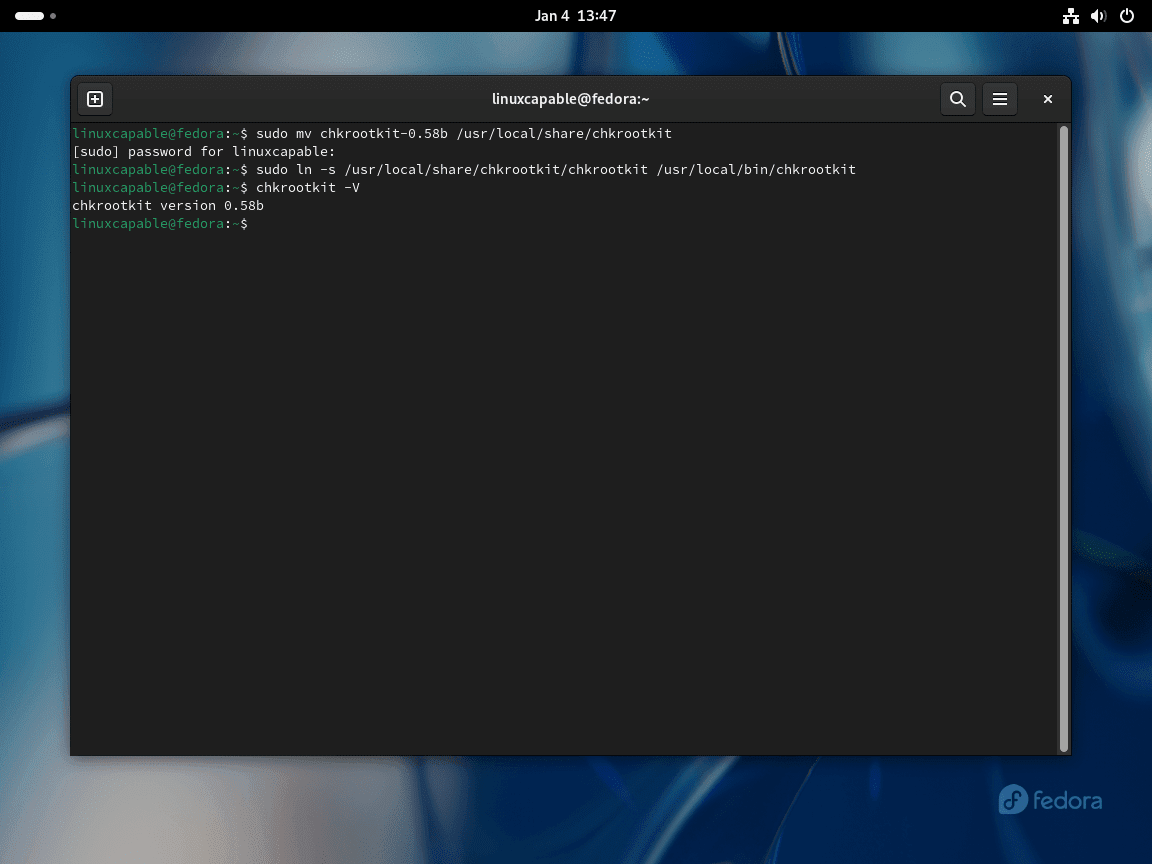
Comandos básicos com Chkrootkit
Execute uma verificação de rootkits com Chkrootkit
Depois de instalar o Chkrootkit em seu sistema Fedora, inicie uma verificação de rootkit. Abra seu terminal e digite o seguinte comando:
sudo chkrootkitEste comando aciona uma verificação detalhada, identificando possíveis rootkits em seu sistema.
Para uma saída mais simplificada, destacando apenas possíveis ameaças, opte pelo modo silencioso:
sudo chkrootkit -qConfigurar verificação automática com Chkrootkit
Crie um script Bash para digitalização:
Primeiro, você precisará criar um script que execute o Chkrootkit. Abra um editor de texto e escreva o seguinte script:
#!/bin/bash
/path/to/chkrootkit > /var/log/chkrootkit.logSubstitua /path/to/chkrootkit pelo caminho real para o executável do Chkrootkit. Salve este script em um local adequado, como /usr/local/bin/chkrootkit_scan.sh.
Torne o script executável
sudo chmod +x /usr/local/bin/chkrootkit_scan.shSalve suas alterações (CTRL+O) e saia (CTRL+X).
Crie um Cron Job para verificações diárias:
Cron jobs são usados para agendar tarefas em intervalos regulares. Use o crontab comando para editar os cron jobs:
sudo crontab -eAdicione a seguinte linha para agendar a execução diária do script (você pode ajustar o horário conforme necessário):
0 2 * * * /usr/local/bin/chkrootkit_scan.shIsso agenda a verificação para ser executada todos os dias às 2h. A saída será salva em /var/log/chkrootkit.log.
Verifique se o serviço Cron está em execução:
sudo systemctl status crond.serviceSe não estiver em execução, inicie-o com:
sudo systemctl enable crond.service --nowTestando o script:
Para garantir que tudo esteja configurado corretamente, você pode executar o script manualmente:
/usr/local/bin/chkrootkit_scan.shEm seguida, verifique o arquivo de log:
cat /var/log/chkrootkit.logExplore os comandos e a documentação do Chkrootkit
Para se familiarizar com as funcionalidades do Chkrootkit, acesse o menu Ajuda:
chkrootkit -hAlternativamente, mergulhe nas páginas de manual para obter informações abrangentes:
man chkrootkitConclusão
Com o Chkrootkit instalado com sucesso em seu sistema Fedora, você pode verificar regularmente rootkits e outras ameaças ocultas para manter a segurança do sistema. O uso do repositório padrão do Fedora é recomendado para a maioria dos usuários para facilidade de uso, enquanto o download da versão mais recente do arquivo fonte fornece os recursos mais atualizados. Atualize regularmente o Chkrootkit e execute verificações para garantir que seu sistema permaneça seguro e protegido contra acesso não autorizado.

